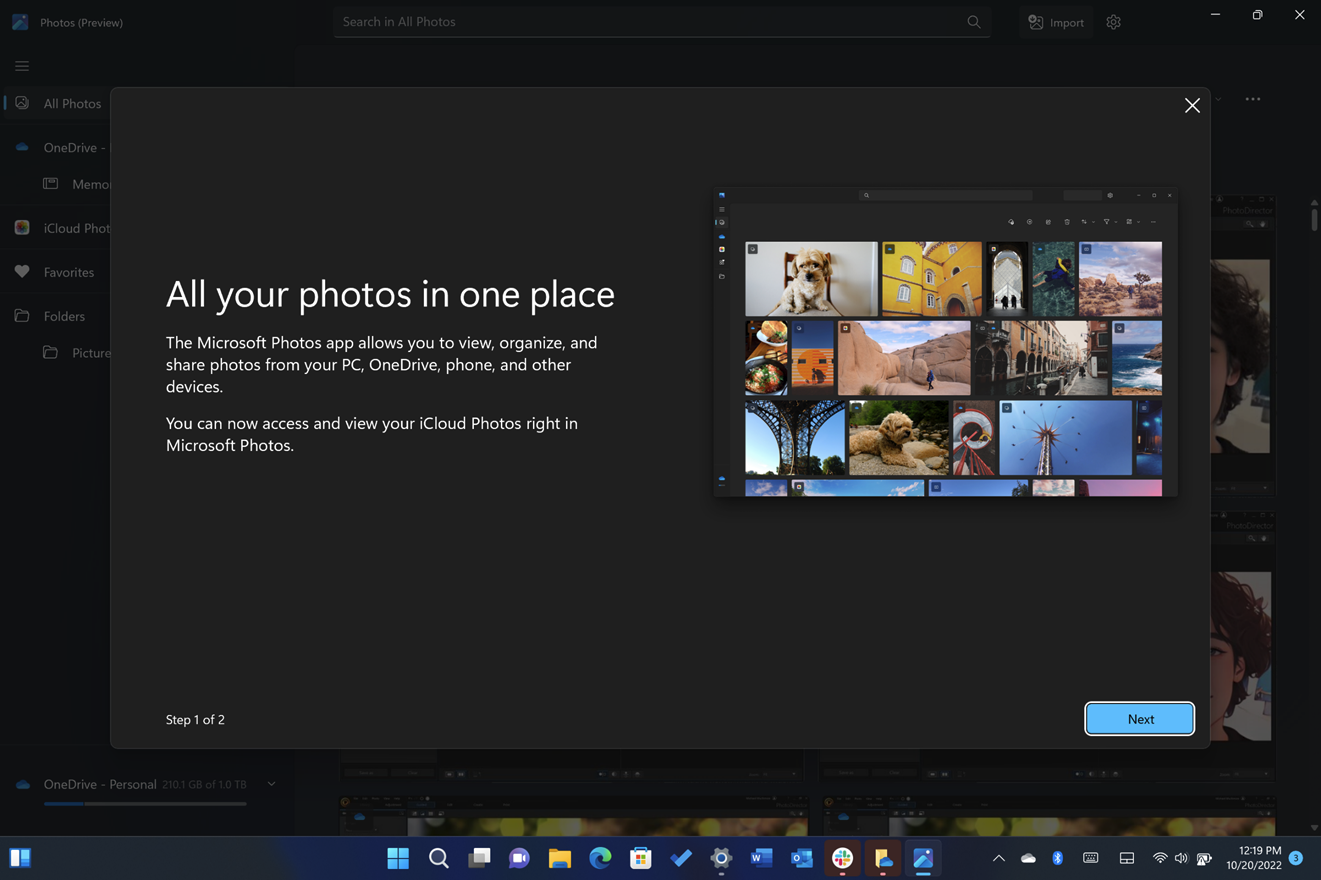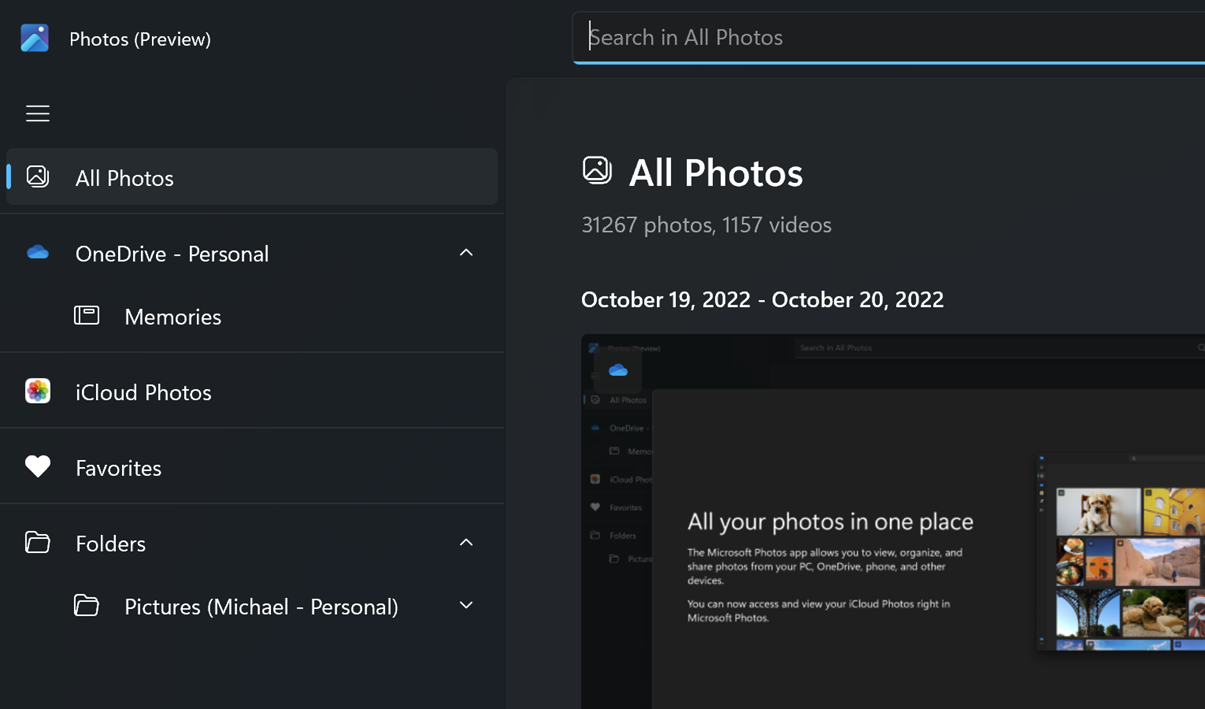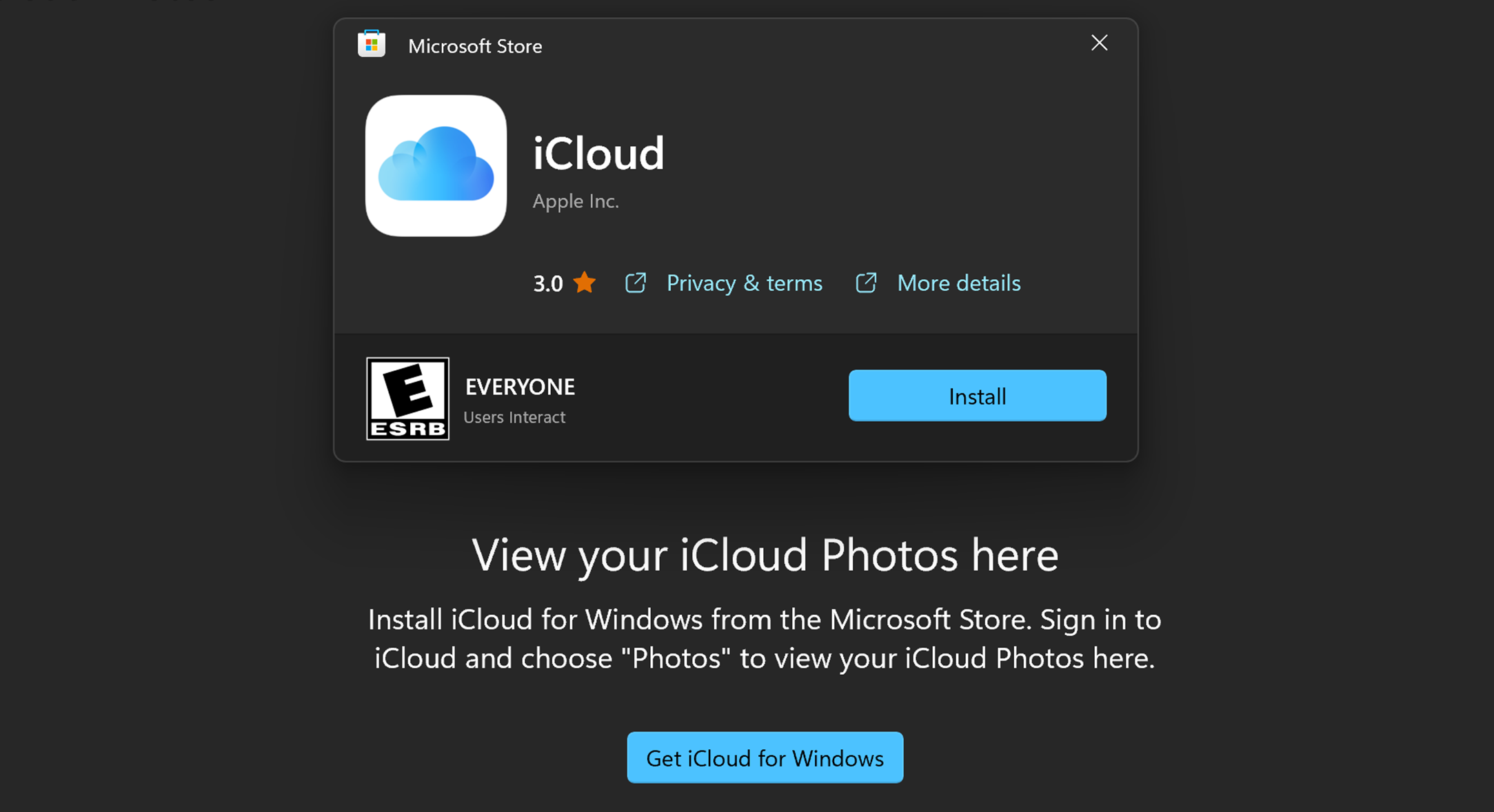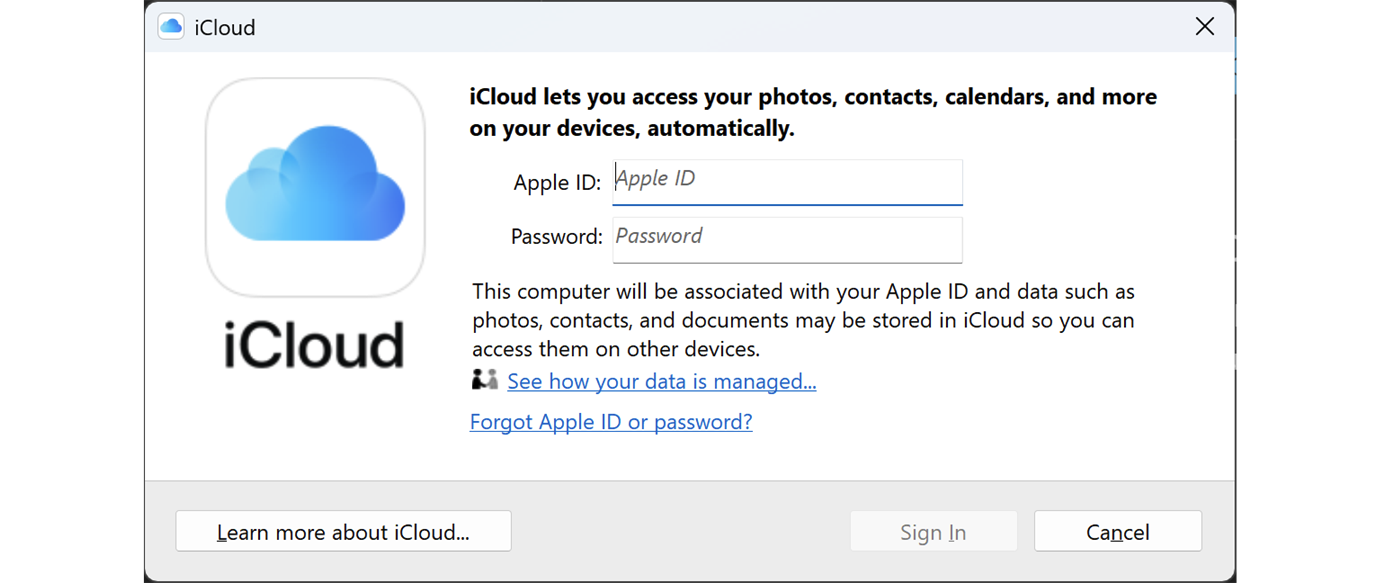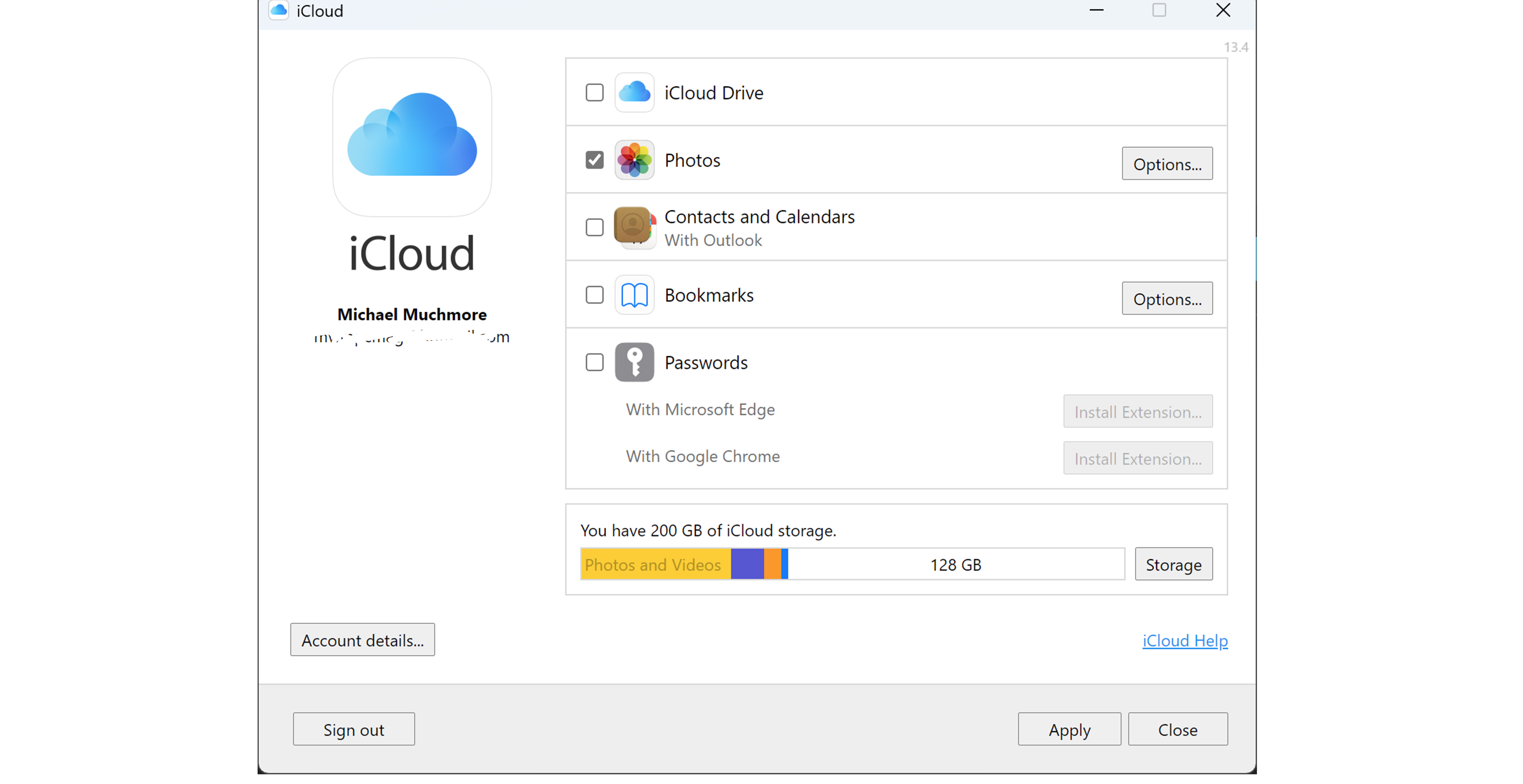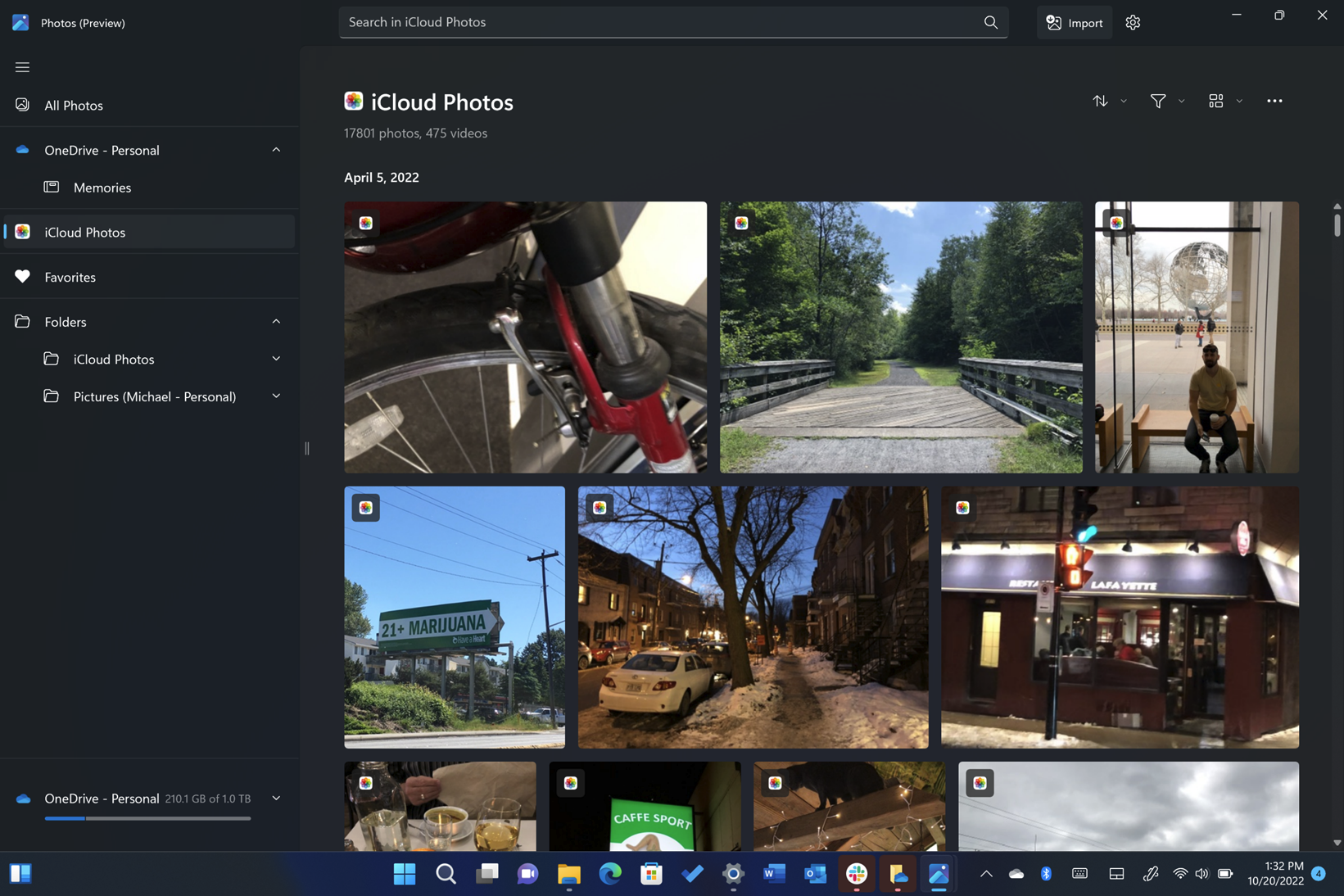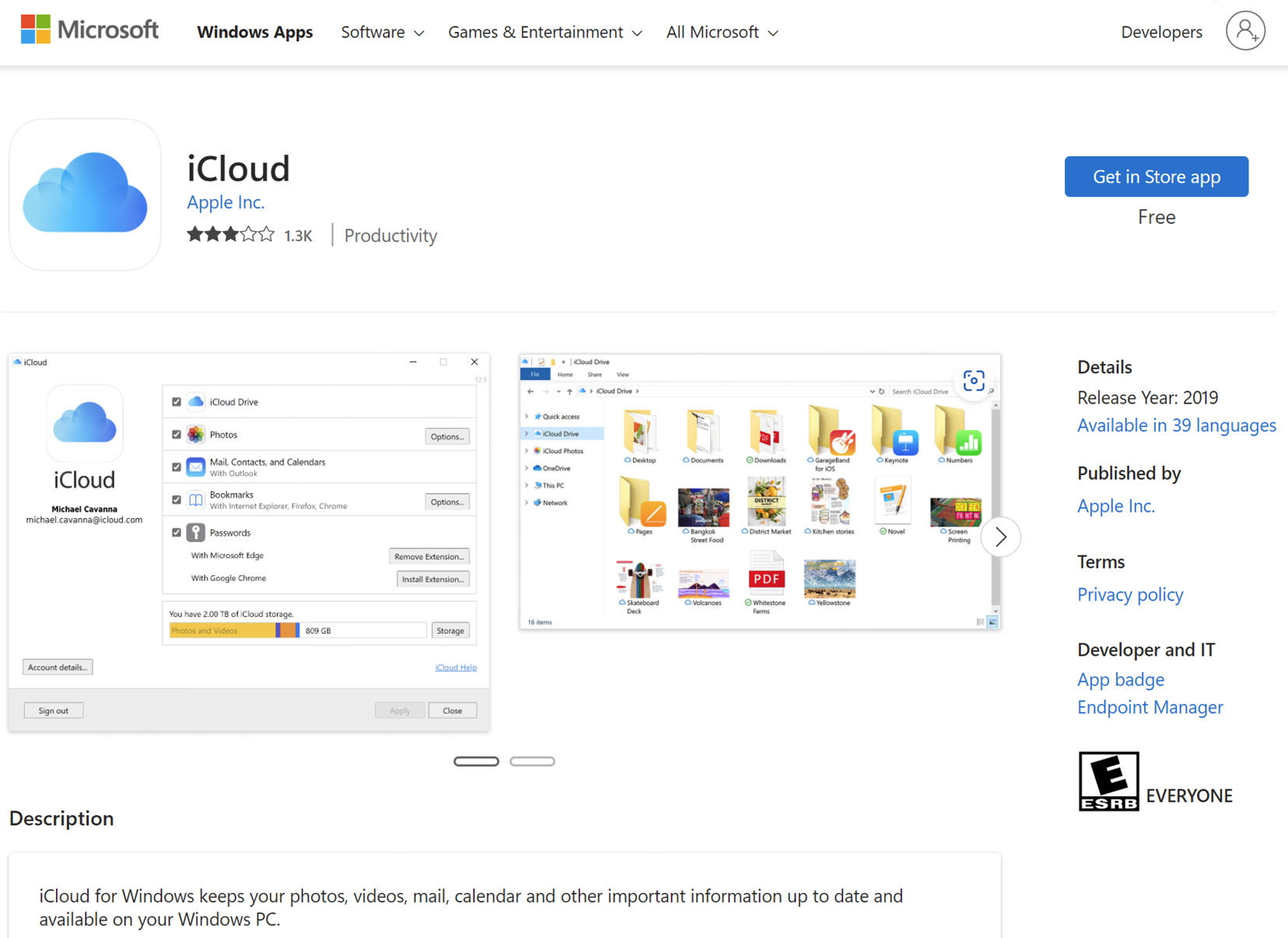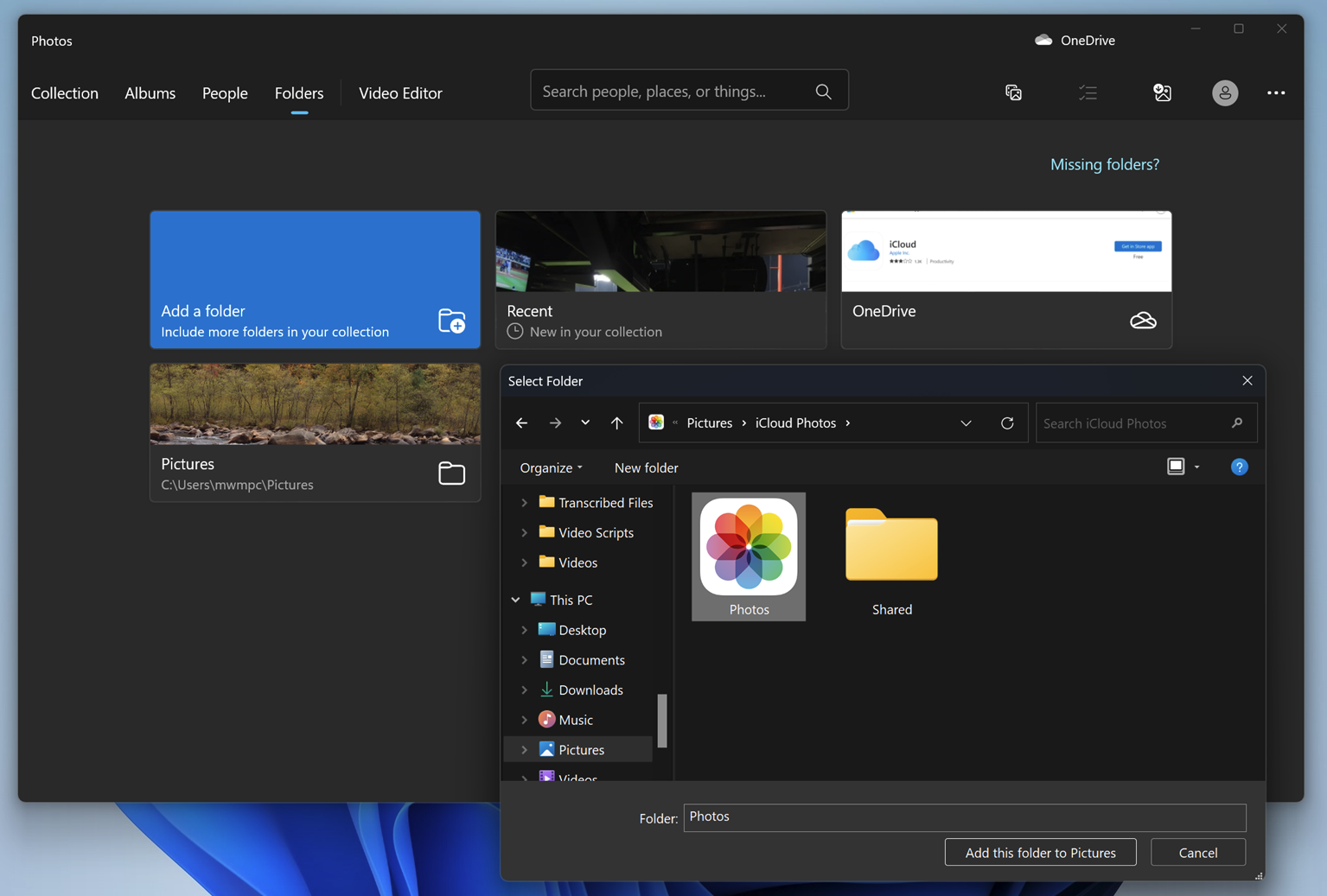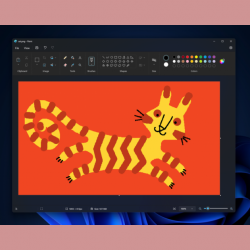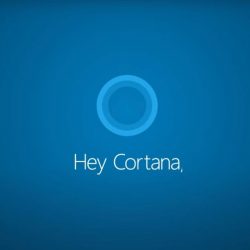Muchos usuarios de Windows también son usuarios de iPhone (yo lo fui durante más de una década) y quieren una manera fácil de pasar fotos de su teléfono a su PC para poder editarlas y organizarlas. Microsoft dio algunas noticias en su evento Surface 2022 cuando anunció que la aplicación Fotos de Windows 11 integrada podría trabajar con fotos almacenadas en iCloud de Apple.
Esa capacidad llegará pronto a Windows 11 y actualmente se está probando en versiones preliminares. Está disponible para los probadores beta de Windows Insider que optaron por el canal de desarrollo. Si no tiene instalada una de las compilaciones preliminares, aún puede obtener acceso a Fotos de iCloud en su PC. A continuación, le muestro cómo sincronizar sus fotos de iCloud con su PC con Windows tanto con la versión preliminar como con la versión actual de Windows 11. Ambos métodos usan la aplicación Fotos de Windows.
Resumen
Cómo acceder a las fotos de iCloud en la versión preliminar de compilación de Windows 11
Aquí se explica cómo hacer que funcione la integración de iCloud Photos y Windows si tiene la versión actualizada de la aplicación Photos en la versión preliminar de Windows 11:
-
Primero, debe instalar la utilidad iCloud para Windows de Apple. Estaba un poco decepcionado, ya que pensé que la conexión sucedería dentro de la aplicación Fotos, pero no es así. Dicho esto, la aplicación Fotos actualizada ofrece algunos pasos de configuración rápidos para guiarlo a través del proceso, y la primera vez que la abre, verá una pantalla de inicio que le informará sobre las nuevas capacidades.

-
Después de descartar el panel de bienvenida, estará en la interfaz de Fotos propiamente dicha. Observe el ícono de Fotos de iCloud en el riel de navegación izquierdo justo debajo de la sección OneDrive.


-
Haga clic en el ícono de Fotos de iCloud y llegará a una página con el botón azul Obtener iCloud para Windows (arriba). No tienes que buscar en la tienda de Microsoft o ir al sitio web de Apple para encontrar la aplicación Fotos de iCloud para Windows porque esta página te la proporciona, facilitando el proceso. De hecho, a continuación aparece un pequeño cuadro de diálogo que le permite pasar por alto la tienda de aplicaciones.

-
Después de hacer clic en Instalar, toca Abrir y acepta el cuadro de diálogo de permiso de Control de cuentas de usuario.
-
A continuación, verá un cuadro de diálogo con aspecto de Apple que le pedirá que inicie sesión en su cuenta de iCloud.

-
Debe verificar el inicio de sesión con su iPhone u otro dispositivo Apple si tiene configurada la autenticación multifactor, al igual que cada vez que inicie sesión en una cuenta Apple en un nuevo dispositivo.
-
Ahora debería ver la interfaz de la aplicación iCloud. Asegúrate de que Fotos esté marcada en la sección de la derecha; no necesitas tener nada más sincronizado allí para que tus fotos de iCloud aparezcan en Fotos de Windows.

-
Luego, tiene la opción de enviar datos de diagnóstico a Apple. Una vez que elija, verá un nuevo ícono de Fotos de iCloud en el Explorador de archivos de Windows.
-
A continuación, aparece una animación de sincronización que dice que las fotos almacenadas en iCloud se están cargando junto con un mensaje que indica que el contenido no es compatible con OneDrive. Eso no es nada de lo que preocuparse. Finalmente, los dos servicios de sincronización en la nube vivirán por separado uno al lado del otro en la aplicación Fotos.

Eso es todo. Ahora tiene sus fotos de iCloud disponibles cuando toca el ícono de Fotos de Apple en la aplicación Fotos de Windows 11. Puede ordenar la colección por nombre, fecha de captura o fecha de modificación, y filtrar por fotos, videos o ambos. Las fotos de iCloud tienen un pequeño ícono de Fotos de Apple en la esquina superior derecha de su miniatura, ya sea que estés en la vista Todas las fotos o Fotos de iCloud. Luego puede ver, editar o compartir fotos de iCloud como cualquier otra foto en el sistema y, a partir de ahora, cualquier foto nueva que tome en su iPhone o iPad aparecerá en la aplicación Fotos de Windows.
Cómo acceder a las fotos de iCloud en la aplicación actual de fotos de Windows 11
Todavía puede ver y editar su colección de fotos de iCloud en la versión actual de Windows 11. Sin embargo, el proceso no está tan simplificado ni integrado. Un problema es que las fotos en las carpetas compartidas de iCloud usan la fecha en que las agregó a la aplicación Fotos de Windows en lugar de la fecha en que se tomaron. Sin embargo, aún puede ver los mapas de ubicación de las imágenes en el panel de información derecho.
Esta es la forma alternativa de configurarlo:
-
Instala iCloud para Windows. Esto es más o menos lo mismo que en el proceso anterior, aunque debe ir a Microsoft Store o al sitio web iCloud de Apple para descargar el software.

-
Busque la aplicación en el menú Inicio, ejecútela y acepte el cuadro de diálogo Control de cuentas de usuario. Inicie sesión en su cuenta de ID de Apple y verifique el inicio de sesión con su iPhone u otro dispositivo Apple.
-
Asegúrese de que Fotos esté marcado en la ventana de elementos sincronizados de la aplicación iCloud (consulte el paso 7 en el conjunto de instrucciones anterior). Puede desmarcar cualquier otro que no planee usar (como iCloud Drive, contraseñas, contactos y favoritos). Luego, decide si desea enviar datos analíticos a Apple automáticamente. Luego se agrega un ícono de Fotos de iCloud a la barra de navegación izquierda del Explorador de archivos de Windows.

-
Abra la aplicación Fotos predeterminada de Windows 11. Desde este punto, pude ver las imágenes de iCloud en la aplicación, ya que iCloud para Windows coloca las fotos en la carpeta Fotos en el Explorador de archivos. Si eso no le sucede a usted, agregue la carpeta Fotos de iCloud manualmente desde el menú Carpetas.
Aunque es perfectamente posible trabajar con fotos de iCloud en su PC con Windows, y a muchos usuarios de PC y iPhone les gustaría hacer las cosas de la manera que describimos anteriormente, hay otra opción: puede instalar la aplicación OneDrive para iOS.(Se abre en una nueva ventana) en su teléfono y haga que sincronice todas las fotos con la aplicación Fotos de Windows. Al hacerlo, se elimina parte de la confusión sobre las carpetas y las fuentes. Pero descubrí que la aplicación iCloud sincroniza de manera más confiable todas mis fotos con la nube. Con la aplicación OneDrive, ocasionalmente tenía que abrir la aplicación y darle un empujón para reiniciar la carga. Como es habitual, Apple da prioridad a sus propios productos.
¿Qué más está cambiando en la aplicación Fotos de Windows 11?
Además de poder sincronizar sus fotos de iCloud con Windows, la aplicación Fotos actualizada (la que se encuentra actualmente en la versión preliminar) presenta un nuevo diseño y otras funciones nuevas, incluidas mejores formas de organizar y ver sus imágenes, recuerdos, ventanas múltiples y mejoró la integración de OneDrive.
Lamentablemente, algunas funciones clave desaparecerán, al menos según la versión beta. Ya no hay una sección de Personas para identificar y organizar fotos con caras, y las funciones de edición de video desaparecieron, ya que ClipChamp las reemplazó, ni puede buscar por objetos detectados a través de AI o incluso organizar con álbumes.
Todavía es una especie de versión 1, por lo que podemos esperar el regreso de estas capacidades. Los comentaristas en la aplicación Windows Feedback han notado estas omisiones, y una respuesta oficial dice: «Tenemos esto», lo que significa que Microsoft reconoce las omisiones y está trabajando para restaurarlas. Si prefiere la versión anterior de la aplicación, puede descargar Photos Legacy desde Microsoft Store.
Vaya más allá con Fotos y Windows 11
Para obtener más información, consulte las mejores características nuevas en la aplicación Fotos de Windows 11 y asegúrese de estar al tanto de nuestra página de la serie Windows 11 para conocer las últimas noticias, consejos y características del último sistema operativo de escritorio de Microsoft. Y si está buscando ir más allá de las capacidades de la aplicación Fotos incluida, diríjase a nuestro resumen de los mejores programas de edición de fotos.
¿Fanático de Apple?
Suscríbete a nuestro Resumen semanal de Apple para recibir las últimas noticias, reseñas, consejos y más directamente en su bandeja de entrada.
Este boletín puede contener publicidad, ofertas o enlaces de afiliados. Suscribirse a un boletín informativo indica su consentimiento a nuestros Términos de uso y Política de privacidad. Puede darse de baja de los boletines en cualquier momento.